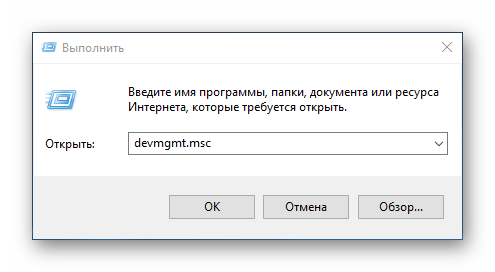Содержание
- Обновляем OpenGL в Windows 7
- Способ 1: Обновление драйверов видеокарты в Windows 7
- Способ 2: Обновление компонентов в фирменной утилите видеокарты
- Способ 3: Обновление DirectX
- Вопросы и ответы
Пакет файлов под названием OpenGL в большинстве случаев требуется пользователям для корректного запуска определенных игр на компьютере под управлением операционной системы Windows 7. Если данный драйвер отсутствует или его версия устарела, программы просто не будут включаться, а на экране отобразится соответствующее уведомление с просьбой инсталляции или обновления ПО. В этой статье мы максимально развернуто расскажем о загрузке новых библиотек OpenGL.
В первую очередь стоит разобраться, каким же образом инсталлируется рассматриваемый компонент на ПК. Все необходимые файлы ставятся вместе с драйверами графического адаптера. Поэтому сперва следует обновить программное обеспечение этого комплектующего, а потом переходить к разбору альтернативного метода.
Когда у вас установлен самый свежий драйвер на видеокарту и обновлений больше нет, при этом все равно появляется уведомление о необходимости обновления OpenGL, сразу переходите к третьему способу. Если и этот вариант не принес никаких результатов, значит, ваше оборудование не поддерживает последние библиотеки. Рекомендуем задуматься о выборе новой видеокарты.
Читайте также:
Выбираем подходящую видеокарту для компьютера
Выбираем видеокарту под материнскую плату
Способ 1: Обновление драйверов видеокарты в Windows 7
Как уже было сказано выше, компоненты OpenGL ставятся вместе с файлами графического адаптера. В Windows 7 присутствует несколько методов их обновления. Каждый из них подходит в разных ситуациях и требует от пользователя выполнения определенных действий. Перейдите к статье по ссылке ниже, чтобы детально ознакомиться со всеми способами. Выберите подходящий и воспользуйтесь предоставленными инструкциями. По завершении процесса достаточно перезагрузить компьютер и проверить работоспособность игр или других программ, которые требовали наличия свежей версии библиотеки.
Подробнее: Обновляем драйвера видеокарты на Windows 7
Способ 2: Обновление компонентов в фирменной утилите видеокарты
Сейчас основными производителями графических адаптеров являются AMD и NVIDIA. У каждого имеется собственный софт, который обеспечивает корректную работу с операционной системой и позволяет обновлять ПО. Обладателям видеокарт NVIDIA советуем обратиться к материалу по следующей ссылке, чтобы разобраться с установкой новой версии драйвера OpenGL в GeForce Experience.
Подробнее:
Установка драйверов с помощью NVIDIA GeForce Experience
Не устанавливается GeForce Experience
Решение проблем с запуском GeForce Experience
Владельцам карточек от AMD нужно ознакомиться с другими статьями, поскольку в данном случае все действия выполняются в Catalyst Control Center либо в Radeon Software Adrenalin Edition, в зависимости от типа установленного ПО.
Подробнее:
Установка драйверов через AMD Catalyst Control Center
Установка драйверов через AMD Radeon Software Adrenalin Edition
Способ 3: Обновление DirectX
Не самым эффективным, но иногда работающим методом является установка новых компонентов библиотеки DirectX. Порой в ней находятся подходящие файлы, которые позволяют нормально функционировать необходимым играм или программам. Сначала нужно узнать, какой DirectX уже установлен на вашем компьютере. Для этого ознакомьтесь с инструкцией в статье ниже.
Подробнее: Узнаем версию DirectX
На данный момент последней версией для ОС Виндовс 7 является DirectX 11. Если у вас инсталлирована более ранняя библиотека, советуем обновить ее и проверить работоспособность ПО. Развернуто на эту тему читайте в другом материале.
Подробнее: Как обновить библиотеки DirectX
Как видите, в обновлении OpenGL нет ничего сложного, главным вопросом остается лишь поддержка свежих файлов данного компонента вашей видеокартой. Мы рекомендуем проверить все способы, поскольку эффективность каждого зависит от разных обстоятельств. Ознакомьтесь с инструкциями и следуйте им, тогда у вас точно все получится.
Еще статьи по данной теме:
Помогла ли Вам статья?
This page provides links to both general release drivers that support OpenGL 4.6, and developer beta drivers that support upcoming OpenGL features.
Release Driver Downloads
OpenGL 4.6 support is available for Windows and Linux in our general release drivers available here:
Windows
- Download for Windows 8 and 7 (64-bit)
- Download for Windows 10 (64-bit)
- Download for Windows 10 (64-bit) DCH
Linux
- Download for Linux 64-bit
Developer Beta Driver Downloads
Windows driver version 426.02 and Linux driver version 418.52.18 provide new features for OpenGL developers to test their upcoming OpenGL applications.
Windows 426.02
- Download for Windows 8 and 7 (64-bit)
- Download for Windows 10 (64-bit)
- Download for Windows 10 (64-bit) DCH
Linux 418.52.18
- Download for Linux 64-bit
OpenGL Beta Release Notes
NVIDIA provides full OpenGL 4.6 support and functionality on NVIDIA GeForce and Quadro graphics card with one of the following Turing, Volta, Pascal, Maxwell (first or second generation) or Kepler based GPUs:
- TITAN: NVIDIA TITAN RTX
- GeForce RTX: GeForce RTX 2080 Ti, GeForce RTX 2080, GeForce RTX 2070, GeForce RTX 2060
- GeForce GTX: GeForce GTX 1660 Ti, GeForce GTX 1660, GeForce GTX 1650, GeForce MX250, GeForce MX230
- Quadro: Quadro RTX 8000, Quadro RTX 6000, Quadro RTX 5000, Quadro RTX 4000, Quadro RTX 3000, Quadro T2000, Quadro T1000
- TITAN: NVIDIA TITAN V
- Quadro: Quadro GV100
- TITAN: NVIDIA TITAN Xp, NVIDIA TITAN X (Pascal)
- GeForce: GeForce GTX 1080 Ti, GeForce GTX 1080, GeForce GTX 1070 Ti, GeForce GTX 1070, GeForce GTX 1060, GeForce GTX 1050 Ti, GeForce GTX 1050, GeForce GT 1030, GeForce MX150,
- Quadro: Quadro GP100, Quadro P6000, Quadro P5200, Quadro P5000, Quadro P4200, Quadro P4000, Quadro P3200, Quadro P3000, Quadro P2200, Quadro P2000, Quadro P1000, Quadro P620, Quadro P600, Quadro P520, Quadro P500, Quadro P400
- TITAN: GeForce GTX TITAN X
- GeForce: GeForce GTX 980 Ti, GeForce GTX 980, GeForce GTX 980M, GeForce GTX 970, GeForce GTX 970M, GeForce GTX 965M, GeForce GTX 960, GeForce GTX 950,
- Quadro: Quadro M6000 24GB, Quadro M6000, Quadro M5500, Quadro M5000, Quadro M5000M, Quadro M4000, Quadro M4000M, Quadro M3000M, Quadro M2200, Quadro M2000
- GeForce: GeForce GTX 960M, GeForce GTX 950M, GeForce 945M, GeForce 940MX, GeForce 930MX, GeForce 920MX, GeForce 940M, GeForce 930M, GeForce GTX 860M, GeForce GTX 850M, GeForce 845M, GeForce 840M, GeForce 830M, GeForce GTX 750 Ti, GeForce GTX 750, GeForce GTX 745, GeForce MX130
- Quadro: Quadro M2000M, Quadro M1000M, Quadro M600M, Quadro M500M, Quadro M1200, Quadro M620, Quadro M520, Quadro K2200M, Quadro K620M
- TITAN: GeForce GTX TITAN, GeForce GTX TITAN Black, GeForce GTX TITAN Z
- GeForce: GTX 780 Ti, GeForce GTX 780, GeForce GTX 770, GeForce GTX 760, GeForce GTX 760 Ti (OEM), GeForce GT 740, GeForce GT 730, GeForce GT 720, GeForce GT 710, GeForce GTX 690, GeForce GTX 680, GeForce GTX 670, GeForce GTX 660 Ti, GeForce GTX 660, GeForce GTX 650 Ti BOOST, GeForce GTX 650 Ti, GeForce GTX 650, GeForce GTX 645, GeForce GT 640, GeForce GT 635, GeForce GT 630, GeForce MX110
- Quadro: Quadro K6000, Quadro K5200, Quadro K5000, Quadro K4000, Quadro K4200, Quadro K2200, Quadro K2000, Quadro K2000D, Quadro K1200, Quadro K620, Quadro K600, Quadro K420, Quadro 410
Turing GPU Architecture
Volta GPU Architecture
Pascal GPU Architecture
Maxwell 2 GPU Architecture
Maxwell 1 GPU Architecture
Kepler GPU Architecture
The OpenGL 4.6 specifications can be downloaded from http://www.opengl.org/registry/.
For any bugs or issues, please file a bug through the developer website: https://devtalk.nvidia.com/
Turing Extensions for OpenGL
GPUs with the new Turing architecture have many new OpenGL extensions giving developers access to new features.
Get Extensions
Release Updates
July 29th, 2019 — Windows 426.02, Linux 418.52.18
-
New:
- GL_KHR_shader_subgroup
- GL_NV_shader_subgroup_partitioned
Библиотека OpenGL требуется для работы некоторых приложений для ПК, например, игр. И логично предположить, что ее необходимо регулярно обновлять или устанавливать на новый компьютер. Но как же это сделать? Чтобы DirectX OpenGL обновить, воспользуйтесь данной статьей.
Рекомендуем! MultiSetup
| Официальный дистрибутив DirectX | |
| Тихая установка без диалоговых окон | |
| Рекомендации по установке необходимых программ | |
| Пакетная установка нескольких программ |
Инструкция
Сейчас на компьютерах и ноутбуках преобладают две операционные системы: Виндовс и Мак ОС. И в каждом из случаев порядок действий для получения последней версии Директ Икс OpenGL будет несколько различаться. Поэтому мы подготовили инструкцию для обоих.
В статье «Выбираем между DirectX или OpenGL» рассмотрены ключевые отличия обеих библиотек, которые заинтересуют рядового пользователя. Если вам интересна эта тема, то обязательно с ней ознакомьтесь.
Вариант 1: Windows
В данной ситуации последний актуальный драйвер ОпенГЛ устанавливается вместе с новым драйвером для видеокарты. Соответственно, вам остается только узнать ее модель и загрузить нужное ПО с сайта производителя. Делается все так:
- Нажмите Win + R.
- Скопируйте команду devmgmt.msc в текстовое поле и кликните по подтверждению.
- Раскройте подраздел «Видеоадаптеры».
- Здесь и будет упоминание о модели установленной карты.
- Перейдите на сайт производителя и загрузите последние драйверы для нее.
- Перезапустите ПК.
Вариант 2: Mac OS
В данном случае скачивать драйвер DirectX OpenGL не нужно. Ведь актуальная его версия встроена в операционную систему. И при обновлении Mac OS устанавливается и она. Так что для компьютеров и ноутбуков от компании Apple ничего делать не придется.
OpenGL — это программный интерфейс для работы с 2D и 3D графикой. С его помощью разработчики могут создавать впечатляющие визуализации и эффекты. Если вы хотите использовать программы или игры, требующие OpenGL, на компьютере с операционной системой Windows 7, вам понадобится установить и настроить этот интерфейс.
Установка OpenGL на Windows 7 несложна, но требует нескольких шагов. В первую очередь вам потребуется загрузить и установить драйвера для вашей видеокарты, которые поддерживают OpenGL. Вам следует обновить драйвера до последней версии, чтобы быть уверенным в их совместимости с OpenGL.
После установки драйверов необходимо проверить наличие библиотеки OpenGL на вашем компьютере. Откройте командную строку, нажав сочетание клавиш Win+R и введите команду «cmd». В командной строке введите команду «glxinfo | grep «OpenGL»» и нажмите Enter. Если появляются сведения об OpenGL, то он уже установлен на вашем компьютере. Если нет, вам нужно будет загрузить и установить его.
Загрузить OpenGL можно с официального сайта разработчика. Перейдите на страницу загрузки и выберите версию, соответствующую вашей операционной системе. Скачайте установочный файл и запустите его. Следуйте инструкциям мастера установки для завершения процесса. После установки перезагрузите компьютер, чтобы изменения вступили в силу.
После перезагрузки ваш компьютер будет готов к использованию OpenGL. Убедитесь, что ваши программы и игры настроены на использование этого программного интерфейса. Если вам понадобится отключить или удалить OpenGL, вы можете сделать это через панель управления вашей операционной системы.
Содержание
- Установка OpenGL на Windows 7
- Шаг 1: Подготовка к установке
- Шаг 2: Скачивание и установка драйвера
- Шаг 3: Проверка установки OpenGL
Установка OpenGL на Windows 7
Для установки OpenGL на Windows 7 выполните следующие шаги:
- Скачайте и установите последнюю версию драйвера видеокарты. Драйвер должен быть совместимым с OpenGL.
- Настройте файл среды PATH. Добавьте путь к папке, содержащей файлы библиотеки OpenGL, в системную переменную PATH.
- Скачайте и установите библиотеку бесплатно загрузив SDK (Software Development Kit) с официального сайта OpenGL.
- Установите библиотеку, следующая инструкциям установщика.
- После установки SDK на вашем компьютере будут доступны все необходимые заголовочные файлы и библиотеки для разработки приложений с использованием OpenGL.
После завершения этих шагов вы сможете использовать OpenGL в ваших проектах на Windows 7. Установка библиотеки OpenGL позволит вам создавать трехмерные графические приложения с высоким уровнем детализации и реалистичности.
Шаг 1: Подготовка к установке
Перед началом установки OpenGL на компьютер с операционной системой Windows 7 необходимо выполнить ряд предварительных действий. В этом разделе мы подробно рассмотрим каждый из них.
1. Убедитесь, что ваш компьютер соответствует минимальным системным требованиям для установки OpenGL. Для работы с этой библиотекой графического программирования ваш компьютер должен иметь достаточно производительное железо и правильно настроенное программное обеспечение. Проверьте, что ваш ПК соответствует требованиям, указанным на сайте разработчика или в документации библиотеки OpenGL, которую вы планируете установить.
2. Создайте резервную копию важных данных с вашего компьютера. Установка нового программного обеспечения, в том числе OpenGL, может повлечь за собой непредвиденные проблемы или потерю данных. Чтобы избежать потери информации, рекомендуется создать полную резервную копию всех важных файлов и папок.
3. Обновите драйверы для видеокарты. OpenGL тесно связан с работой видеокарты, поэтому для его правильной установки требуется наличие актуальной версии драйверов для видеокарты. Проверьте, что у вас установлена последняя версия драйверов и, при необходимости, обновите их. Обычно драйверы для видеокарты можно загрузить с сайта производителя видеокарты или на сайте разработчика OpenGL.
4. Очистите компьютер от мусорных файлов и программ. Перед установкой OpenGL рекомендуется провести очистку системы от мусора, таких как временные файлы, ненужные программы и т. д. Это позволит создать более благоприятные условия для установки и работе OpenGL.
5. Получите программу-установщик OpenGL. Для установки OpenGL вам понадобится программа-установщик, которую вы можете скачать с официального сайта или других надежных источников. Убедитесь, что загрузили версию программы, совместимую с вашей операционной системой Windows 7.
После выполнения всех этих предварительных действий вы будете готовы к установке OpenGL на Windows 7. В следующем разделе мы рассмотрим этот процесс более подробно.
Шаг 2: Скачивание и установка драйвера
Прежде чем устанавливать OpenGL на Windows 7, вам необходимо скачать и установить соответствующий драйвер для вашей видеокарты. Ниже представлены инструкции по этому процессу:
1. Определите модель вашей видеокарты.
Для начала вам нужно определить модель вашей видеокарты. Для этого вы можете воспользоваться различными методами, например, открыть менеджер устройств или использовать специальные программы для определения информации о вашей видеокарте.
2. Посетите официальный сайт производителя вашей видеокарты.
После определения модели вашей видеокарты, перейдите на официальный сайт производителя. Обычно там есть раздел «Поддержка» или «Скачать драйверы», где вы можете найти последнюю версию драйвера для вашей видеокарты.
3. Скачайте и установите драйвер.
На странице загрузки выберите соответствующий драйвер для вашей операционной системы (Windows 7) и загрузите его на ваш компьютер. Затем запустите загруженный файл и следуйте инструкциям установщика. В процессе установки может потребоваться перезапуск вашего компьютера.
После установки драйвера для вашей видеокарты, вы будете готовы переходить к следующему шагу установки OpenGL.
Шаг 3: Проверка установки OpenGL
После успешной установки OpenGL на ваш компьютер, вам необходимо убедиться, что все работает корректно. Для этого вы можете выполнить небольшую проверку.
Откройте командную строку, нажав клавишу Win+R и введите «cmd», затем нажмите Enter. В открывшемся окне командной строки введите следующую команду:
glxinfo | grep "OpenGL renderer"
Если вывод команды содержит информацию о вашем графическом адаптере и версии OpenGL, это означает, что установка прошла успешно. Если же вы получили ошибку или не видите нужной информации, попробуйте повторить установку или обратитесь за помощью к специалистам.

Когда мы играем в видеоигру на компьютере или на экране отображаются как двумерные, так и трехмерные элементы, которые необходимо вычислять в реальном времени, API (Программный интерфейс приложения) ( Интерфейс прикладного программирования ), своего рода цифровая библиотека, которая отвечает за предоставление всех инструкций чтобы компьютер мог работать, разрабатывая эти графические среды .
В настоящее время наиболее распространена посылка, предложенная Microsoft, DirectX . Компания Redmond создала этот API в 90-х годах. после премьеры Короля Льва на ПК чтобы избежать проблем разработки будущих версий и непреднамеренно заложить основу для чего-то, что стало стандартом. в компьютерной индустрии, а также у дверей для других компаний и групп, которые решат создать свои собственные книжные магазины.
Так родился OpenGL, альтернатива, созданная Silicon Graphics в 1992 году. чтобы иметь собственный способ облегчения управление 2D и 3D изображения ИТ-командами и который в настоящее время обновляется как внутри, так и за пределами видеоигр. Виртуальная реальность, моделирование полета, работа с САПР и сегодня этот вариант используется во многих бизнес-средах.
Обновите драйверы Open GL для Windows
Для некоторых современных игр требуется последнее обновление для этого API, установленного на ПК. Поэтому знай как обновить Open GL до последней версии очень важно. Здесь мы объясним вам это шаг за шагом, чтобы у вас не было неудобств, а ваша команда всегда была в курсе.
OpenGL — самая популярная графическая библиотека для настольных компьютеров и ноутбуков. . Когда дело доходит до игры в самые продвинутые видеоигры или даже для работы с трехмерным моделированием, эта система оказалась самой мощной в последние годы, всегда рука об руку с DirectX, предложением Microsoft.
Если вы хотите установить последнюю версию драйверов Open GL для Windows 10 и 7 , знайте, что вам нужно выполнить только одно требование: загрузите последнюю версию драйверов видеокарты , который отвечает за использование этого предложения для отображения графики на экране.
Этот шаг необходим для обеспечения совместимости вашего компьютера. Мы собираемся сосредоточиться на нем, разбив его на три основных сигнатуры, которые могут быть у вас на компьютере: AMD Radeon, NVIDIA GeForce или Intel Graphics.
Для видеокарт AMD Radeon и Windows
Скачать драйверы AMD Radeon
«ОБНОВЛЕНИЕ ✅ Требуется ли у вас установлена и работает последняя версия вашей видеокарты, чтобы вы могли в полной мере использовать преимущества своих игр? ⭐ ВВЕДИТЕ ЗДЕСЬ ⭐ Вы хотите загрузить и установить последнее обновление? И узнайте, как это сделать ✅ ШАГ ЗА ШАГОМ без проблем, легко, быстро и просто »
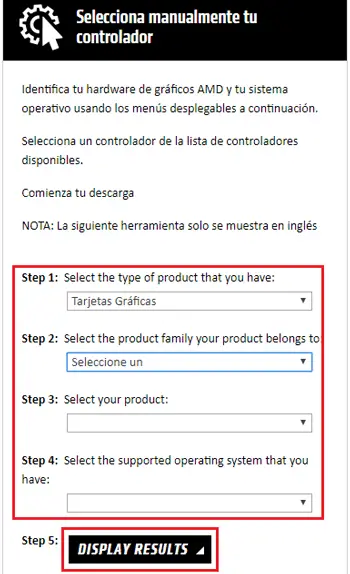
- Вы можете перейти прямо на сайт загрузки AMD с здесь для гораздо более персонализированной загрузки.
- Перейти к окну с текстом «Выберите контроллер вручную» и заполните каждое появившееся поле тем, что соответствует.
- На шаге 1 вам нужно выбрать тип продукта, в данном случае » графические карты «
- Номер 2 — семья, к которой принадлежит ваша карта, которую вы должны проверить, посмотрев на ее поле.
- В-третьих, точная модель
- В-четвертых, операционная система (в данном случае Windows 10 или Windows 7).
- Cliquez-сюр- «Покажи результаты».
- Теперь нажмите кнопку » Скачать» в разделе. » Особенности «, прямо рядом с » Программное обеспечение Radeon ». Это запустит автоматическую загрузку последней версии.
- После этого откройте программу и следуйте процессу установки. Нажмите на » следующая »На экране столько раз, сколько хотите, и, когда закончите, перезагрузите компьютер.
- Вы уже обновили свой Откройте драйверы GL в AMD.
Для видеокарт NVIDIA GeForce и Windows

Скачать драйверы NVIDIA GeForce
- Чтобы перейти непосредственно на страницу драйверов для вашей карты NVIDIA, нажмите здесь и вы войдете в форму, чтобы найти свою версию для последующей загрузки.
- В разделе Вариант 1 », Вы должны установить ценности в разные коробки:
- » Тип продукта «, Семейство вашей карты (GeForce)
- » Серия продуктов «, диапазон
- » Товар «, модель
- » Operating System «, операционная система
- » Язык «, Язык, который вы хотите
- После этого нажмите на «Поиск».
- NVIDIA покажет вам результат от расследование для наиболее подходящего водителя. Нажмите на » Télécharger Maintenant ».
- После того, как установщик будет установлен на ваш компьютер, откройте его и продолжите установку. Вам нужно будет перезапустить, чтобы изменения вступили в силу, и у вас будет последняя версия Драйвер OpenGL на NVIDIA.
Для видеокарт Intel и Windows

Загрузить драйверы графики Intel
- Вы должны перейти на официальный сайт бренда, чтобы получить доступ к его разделу. de скачать на покинуть это место , вы можете выбрать драйверы для своей карты индивидуально.
- При скачивании вы будете в разделе «Загрузки» с портала поддержки Intel. Начните выбрать поколение которой принадлежит ваша интегрированная видеокарта » Товары ».
- Когда ты это сделал перезагрузит Интернет и, опять же, в том же поле вы сможете выбрать конкретную модель вашего графика. Сделайте это .
- Выберите «Пилоты» меню » Тип загрузки «
- выбрать Windows 10 или 7 в » Операционная система «
- Теперь выберите один из вариантов, отображаемых в нижней половине окна. Лучше всегда выбирать тот, который самый последний по дате выпуска .
- После этого на ваш компьютер будет скачан установщик. Подождите, пока он закончится, и откройте его, чтобы перейти к установка драйверов более свежий. Когда закончите, вам нужно будет перезагрузить.
- После завершения этой процедуры у вас будет последняя версия OpenGL на Intel Graphics.
Загрузите и установите последнюю версию OpenGL бесплатно
Когда вы уже загрузили и установили самые последние обновления драйверов видеокарты, вы уже есть все библиотеки OpenGL и вы можете использовать его для видеоигр, которые его поддерживают, а также для всего программного обеспечения, необходимого для работы. Никакой дополнительной установки не требуется чтобы воспользоваться функциональными возможностями этой системы.
Скачать драйверы AMD Radeon
Скачать драйверы NVIDIA GeForce
Загрузить драйверы графики Intel
Итак, чтобы бесплатно загрузить и установить последнюю версию Open GL на свой компьютер, все, что вам нужно сделать, это следуйте инструкциям, указанным в предыдущем разделе . Имейте в виду, что мы перечислили три разных альтернативы в зависимости от производителя графической карты вашего компьютера, так как каждый из них имеет немного другой метод.
Если у вас есть какие-либо сомнения или вопросы, пожалуйста, оставьте их в комментариях, это наверняка будет большим подспорьем для большего количества участников сообщества, спасибо!